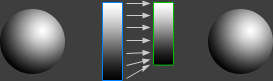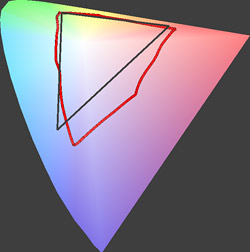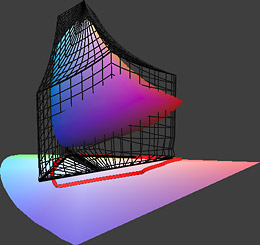Предпросмотр снимков и печать
Предпросмотр позволяет вам оценить, как снимок будет выглядеть на другом устройстве, например, принтере, используя монитор компьютера. Это может быть полезно для получения более предсказуемых отпечатков — и пожалуй, это одно из самых полезных применений управления цветностью. Однако для этого также нужны тренированный глаз и понимание того, как исправить изображение, которое выглядит не так, как было задумано.
 |
 |
| Снимок на экране | Пример предпросмотра |
Наведите курсор на изображения, чтобы лучше почувствовать разницу.
В конечном счёте наглядность примера зависит от гаммы цветности вашего монитора и принтера.
Что нужно прежде всего
Получение корректного предпросмотра требует наличия всего перечисленного:
- Калиброванный/профилированный монитор.
Подробности в статье о калибровке монитора. - Профиль принтера. В идеале это должен быть специальный профиль, тщательно подобранный под конкретный принтер, чернила, бумагу и драйвер. Такие профили не поставляют с принтерами, и они стоят отдельных денег (или же их можно получить самостоятельно), однако если вы всерьёз рассчитываете получить точные отпечатки, они необходимы. Впрочем, порой и профили, поставляемые производителями, могут быть полезны — но только если вы используете те же чернила и бумагу, для которых был разработан данный профиль.
- Программы, поддерживающие управление цветностью. В данной статье используется Photoshop, где это возможно, но найдётся и много других программ, которые позволят настроить хотя бы часть параметров. Статья об управлении цветностью освещает основы этой темы.
Примечание: строго говоря, точный предпросмотр требует также от компьютерного экрана способности отображать весь диапазон цветности принтера. Однако это требование имеет разную силу в зависимости от природы снимка, и даже если возможности монитора в этом отношении ограничены, предпросмотр тем не менее может быть полезен в отношении тех цветов, которые монитор способен показать (особенно если вы помните о том диапазоне, который он показать не может). Этот вопрос подробнее рассмотрен в конце...
Как это работает
Работа предпросмотра состоит из двух концептуальных этапов. Первый этап в первую очередь обрабатывает цвета, не вошедшие в гамму, тогда как второй этап имитирует динамический диапазон и баланс белого:
 |
→ Этап 1 |
 |
→ Этап 2 |
 |
| Исходное изображение |
Предпросмотр | |||
|---|---|---|---|---|
В данном примере для первого этапа используется относительная колориметрия.
Однако с точки зрения компьютера оба этапа происходят одновременно, и ни один из них в действительности не меняет данные в самом изображении — только лишь способ его отображения. Кроме того, каждый из этапов является необязательным, то есть можно оценить влияние каждого из них по отдельности.
Этап 1: преобразование пространства цветности. Данный этап показывает, что происходит, когда пространство цветности изображения преобразуется в пространство цветности принтера — аналогично тому, как программа с поддержкой управления цветностью преобразует изображение перед отправкой его на печать. В результате все цвета, не вошедшие в гамму, подвергаются компрессии для попадания в более узкую (обычно) гамму принтера.
Этап 2: параметры просмотра. Данный этап в действительности не применяется к файлу при печати и предназначен исключительно для целей просмотра — компенсации разницы между наиболее яркими и тёмными тонами на мониторе и в отпечатке.
Типичные параметры предпросмотра
Следующий набор параметров характерен для программы Photoshop версий CS2-CS5 и выше («View → Proof Setup → Custom...»), хотя более ранние версии или другие программы обычно предоставляют аналогичные параметры.
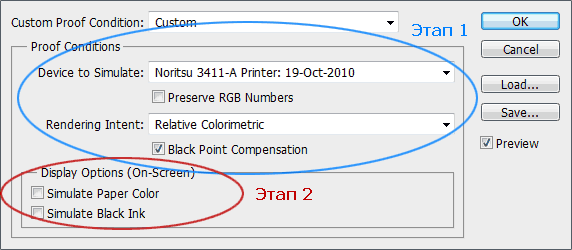
Если вас не интересуют подробности данного меню, достаточно точный предпросмотр обычно может быть получен с использованием параметров, показанных выше (однако не забудьте предварительно выбрать свой принтер в меню «Device to Simulate»). Если же вы хотите углубиться в тему, читайте дальше.
«Сохранить значения RGB» (Preserve RGB Numbers). В принципе, ни к чему включать этот параметр, поскольку он запрещает преобразование пространства цветности и тем самым показывает, что случится, если отправить изображение на печать без управления цветностью. Это эквивалентно использованию для печати изображения профиля цветности монитора (вместо профиля принтера).
«Способ отображения» (Rendering Intent). Этот параметр симулирует компрессию цвета при преобразовании в пространство цветности принтера, он оказывает наибольшее влияние на то, как будут отпечатаны цвета изображения. Если этот параметр недоступен, обычно используется относительная колориметрия. Подробности читайте в статье о преобразовании пространства цветности.
| Относительная колориметрия | Перцептивное отображение | |||
|---|---|---|---|---|
| Экран: | ||||
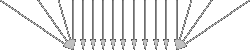 |
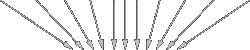 |
|||
| Принтер: | ||||
«Точка компенсации чёрного» (ТКЧ). Обеспечивает равенство чёрного на мониторе и на принтере. Обычно включена по умолчанию при печати, поэтому имеет смысл почти всегда оставлять её включённой. Изображения, напечатанные с ТКЧ, обычно несколько теряют в контрасте, зато не теряют детали в тенях.
| Точка компенсации чёрного: | выключена | включена | ||
| Экран | 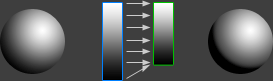 |
Принтер | ||
примечание: изображение для принтера не подвергалось коррекции динамического диапазона
Техническое примечание. ТКЧ обеспечивает плавную трансляцию тёмных тонов в изображении на отпечатке, аналогично тому как перцептивное отображение сжимает цвета вне гаммы, вместо того чтобы потерять их. Фактически, поскольку способ отображения применяется ко всей цветотени, ТКЧ предотвращает потерю деталей в тенях, которая могла бы иначе случиться при относительном колориметрическом преобразовании (поскольку чёрный монитора обычно намного темнее, чем чёрный принтера), но не оказывает никакого влияния на перцептивное отображение. Другими словами, ТКЧ позволяет сделать выбор между потерей деталей в тенях или в цветах, не вошедших в гамму.
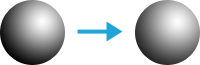
«Имитация чёрных чернил» (Simulate Black Ink). Сжимает динамический диапазон изображения на экране так, что оно становится больше похоже на отпечаток. Принцип работы заключается в осветлении чёрного до тех пор, пока динамический диапазон не будет достаточно ужат (все прочие тона получают при этом соответствующий сдвиг).
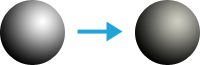
«Имитация цвета бумаги» (Simulate Paper Color). Преобразует изображение на экране с учётом баланса белого бумаги (что эквивалентно абсолютному колориметрическому отображению). Вдобавок динамический диапазон изображения на экране сжимается, так чтобы соответствовать более узкому диапазону отпечатка (аналогично параметру «Имитация чёрных чернил»), однако достигается это за счёт одновременного уменьшения интенсивности белого. Когда имитация бумаги включена, имитация чернил обычно становится недоступна (поскольку динамический диапазон отображения уже подвергся компрессии).
Как оценить предпросмотр
Сравнивая предпросмотр с изображением на экране, можно получить широчайший диапазон различий — от едва заметных до очень сильных — всё зависит от комбинации монитора, принтера и содержимого изображения. Однако на практике все заметные изменения отразятся именно с такой силой, посему важно иметь в виду те аспекты изображения, которые наши глаза автоматически скомпенсируют (в-основном результаты второго этапа), а также те, которые скомпенсированы не будут (входят в первый этап).
 |

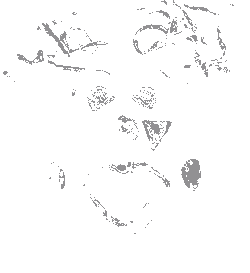
|
|
| Выберите отображение: | Выход из гаммы (серые области) |
|
| Относительная колориметрия | Перцептивное | |
Предпросмотр в режиме относительной колориметрии без имитации бумаги и чернил.
Результаты приблизительны и зависят от параметров цветности вашего монитора и принтера.
Этап 1: преобразование пространства цветности. Включите предупреждение о выходе за пределы гаммы (Gamut Warning), если это возможно в используемой вами программе (Photoshop использует комбинацию клавиш shift+ctrl+Y), — это позволит вам увидеть, какие экранные цвета лежат вне пределов гаммы принтера. Уделите особенное внимание тому, что происходит с этими не вошедшими в гамму цветами при предпросмотре. К проблемным часто относятся насыщенные цвета в области полутонов (особенно оттенки красного), поскольку большинство принтеров неспособны воспроизвести их настолько интенсивно, как мониторы.
Некоторое снижение насыщенности цвета обычно приемлемо (и неизбежно), однако изменения в тоне лучше предотвратить, насколько это возможно. Если вы увидите изменения в тоне (например, появление оранжевого в красном), стоит попробовать другой способ отображения. В противном случае остаётся только менять цвета в исходном изображении до тех пор, пока вы не получите приемлемый предпросмотр.
Достигнув оптимальных параметров первого этапа, позаботьтесь о том, чтобы сохранить их для печати — иначе предпросмотр вам ничего не даст. К сожалению, для критичных к цвету проектов необходимо контролировать предпросмотр каждого снимка по отдельности. Для некоторых оттенков в изображении и типов принтеров, например, лучше подойдёт перцептивное отображение, тогда как другие могут выглядеть лучше после относительной колориметрии.
 |
|
| Выберите параметры отображения: | |
| Имитация чернил | Имитация бумаги |
Данный предпросмотр сделан в
относительнойколориметрии с применением
точки компенсации чёрного.
Этап 2: параметры экрана. Несмотря на то, что имитация чернил или бумаги обычно оказывает наиболее очевидное влияние на изображение, пожалуй, она наименее важна, поскольку наши глаза автоматически компенсируют изменения в балансе белого и, в меньшей степени, более узкий динамический диапазон отпечатка. По этой причине эти параметры по умолчанию выключены и занимают не самое важное место.
В любом случае, если используется имитация, важно просматривать итоговое изображение в полноэкранном режиме (без любых лишних деталей на мониторе, даже строки меню или курсора мыши). Хорошей идеей также является ненадолго отвернуться перед просмотром результата работы каждого из режимов. Таким образом ваши глаза не будут ассоциировать увиденное с экранной копией и смогут полностью приспособиться к изображению, как это происходит при просмотре отпечатка.
Ограничения и сложности
К этому моменту вас, должно быть, волнует вопрос: как монитор может имитировать вывод принтера, если он не в состоянии отобразить весь диапазон цветности принтера? Приведёт ли это к проблемам? К счастью, причина, по которой предпросмотр в принципе возможен, в том, что большинство мониторов имеют более широкие гаммы и динамические диапазоны, чем отпечатки:
| Выберите: | Большая гамма (высококлассный монитор) | Малая гамма (обычный монитор) |
| КРАСНЫЙ = пространство цветности принтера ЧЁРНЫЙ = пространство цветности монитора |
||
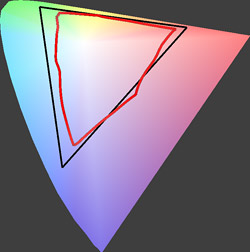 |
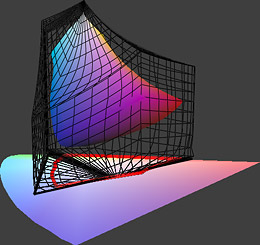 |
|
| Плоское сравнение (вид сверху) | Объёмное сравнение | |
В данном примере:
Принтер — Costco Noritsu 3411 на глянцевой бумаге Fuji Crystal Archive
Монитор с широкой гаммой — NEC LCD2690WUXi
Монитор с узкой гаммой — IBM T85D LCD 2001 года
Как интерпретировать диаграммы. Линии в плоском представлении (красная и чёрная) соответствуют пределу насыщенности цвета, воспроизводимого при любой яркости, как подмножества цветов, наблюдаемых нашими глазами (показанного клиновидным фоном). Объёмная диаграмма показывает диапазон цветности, воспроизводимый (по горизонтали) при различных уровнях яркости (по вертикали). Объёмная фигура и чёрные прутья клетки отображают пределы пространства цветности каждого из устройств.
Обратите внимание, что при использовании монитора с широкой гаммой пространство цветности принтера (показано красной линией) практически целиком воспроизводится на мониторе (показано чёрной линией и клеткой справа). Как следствие, абсолютное большинство оттенков, не вошедших в гамму, обрезается принтером, а не монитором. В данном случае предпросмотр может работать исключительно хорошо.
К сожалению, приведенный пример является наилучшим сценарием, поскольку монитор был выбран за свою относительно широкую цветовую гамму. Во многих других случаях гамма принтера может простираться за пределы возможностей монитора — и тогда оценить все возможности принтера на мониторе будет невозможно. Однако это также зависит от того, содержит ли снимок сам по себе оттенки, не вошедшие в гамму, так что точность предпросмотра к тому же сильно варьируется от снимка к снимку.
К счастью (по крайней мере для предпросмотра), все существующие на сегодня технологии печати имеют меньший динамический диапазон, чем мониторы в нормальных условиях просмотра, так что монитор всегда может имитировать принтер в данном аспекте. Кроме того, имитация бумаги и чернил обычно не ограничена возможностями монитора.
Прочие замечания и дополнительная информация
Ниже собраны прочие важные моменты и пояснения.
- Как имитировать предпросмотр. Используя программы, которые не поддерживают предпросмотр, вы тем не менее можете обнаружить цвета, не попавшие в гамму (и оценить, как они будут выглядеть), если преобразуете изображение в пространство цветности принтера (выбрав его профиль для отображения).
- Наблюдаемая цветонасыщенность. Если обеспечить снимку нейтральный баланс белого, его цвета будут выглядеть более насыщенно — даже на принтере с ограниченной гаммой. Имейте также в виду, что глаза в первую очередь чувствительны к относительной насыщенности — не к абсолютной. Это значит, что отдельно взятый цвет будет выглядеть более насыщенно, если его окружают менее насыщенные цвета (даже если насыщенность самого цвета при этом не меняется).
- Фундаментальные ограничения. В то время как мониторы сами излучают свет, отпечатки всего лишь отражают рассеянный свет извне. Соответственно, скомпенсировать баланс белого изображения на экране для глаза может быть сложнее, чем в отпечатке.
- Метод проб и ошибок. Не ожидайте получить точные результаты немедленно. Может потребоваться пройти несколько итераций предпросмотра и пробной печати, прежде чем у вас выработается визуальная интуиция по поводу того, как изображение на экране преобразуется в отпечаток.
Смежная тематика рассматривается в следующих статьях:
- Как откалибровать монитор для фотографии
Качество предпросмотра зависит от точности цветопередачи используемого монитора. - Управление цветом, часть 1: общие сведения
Полезно для понимания того, что происходит с цифрами, кодирующими цвет, в цепи отображения. - Управление цветом, часть 2: пространства цветности
Полезно для визуализации и интерпретации различий в цветопередаче различных устройств. - Управление цветом, часть 3: преобразование пространства цветности
Визуальное сравнение между различными параметрами отображения и предпросмотра.